File host trên máy tính được xem là nơi lưu trữ thông tin IP của máy chủ và tên miền được trỏ tới. Bạn cũng có thể chỉnh sửa file host để chặn truy cập trang web hoặc chuyển hướng website, thêm các dòng lệnh để truy cập Facebook, điều chỉnh thông số trong hệ thống, …
Bạn đang muốn mở file host để chỉnh sửa hoặc thêm vào đó các dòng lệnh phục vụ những mục đích khác nhau của mình. Thế nhưng bạn vẫn chưa biết cách mở như thế nào, hãy theo dõi thủ thuật dưới đây của PCTech để biết cách làm nhé.

1/ HƯỚNG DẪN MỞ FILE HOST trên
Bước 1: Tìm đến thư mục chứa file host trên hệ thống máy tính. (Đối với các hệ điều hành Windows XP và Windows 8,8.1 các bạn làm tương tự)
Cách 1: Bạn vào ổ cài đặt Windows ( mặc định là ổ C:\). Sau đó tìm đến đường dẫn thư mục etc, thư mục này chứa file host: “C:\Windows\System32\drivers\etc”

Cách 2: Vào menu Start ở góc bên phải phía dưới màn hình, nhập vào ô Search progarms and files đường dẫn C:\Windows\System32\drivers\etc. Khi đó lập tức xuất hiện thư mục etc bạn chỉ cần click chuột vào đó.

Bước 2: Mở file host
Bạn click chuột phải vào file host và chọn Open. Khi đó hộp thoại Open with xuất hiện, bạn lựa chọn ứng dụng để mở file host ( ở đây chọn mở file host dưới dạng notepad) và cuối cùng nhấp OK.

File host được mở ra có dạng.

*File Host Chặn Gửi Mã Độc Qua Tin Nhắn Facebook
Để chặn gửi mã độc qua tin nhắn Facebook, bạn thêm 2 dòng sau vào file host trên máy tính của mình.
127.0.0.1 ojoku.bigih.bid
127.0.0.1 plugin.ojoku.bigih.bid
http://thuthuat.taimienphi.vn/mo-file-host-864n.aspx
Chỉ với cách đơn giản trên các bạn đã có cách mở file host trên hệ thống máy tính, hi vọng thủ thuật nhỏ này phần nào giúp ích được cho các bạn. Và giờ đây bạn có thể tùy ý chỉnh sửa file host để phục vụ công việc của mình. Ngoài ra bạn có thể theo dõi các thủ thuật đọc, mở file khác trên PCTech.
2/ CÁCH MỞ FILE HOST TRÊN WINDOWS 10
CÁCH 1: MỞ FILE HOST TRÊN WINDOWS 10 TỪ THIS PC
Bước 1: Bạn click đúp vào biểu tượng This PC và chọn ổ đĩa C
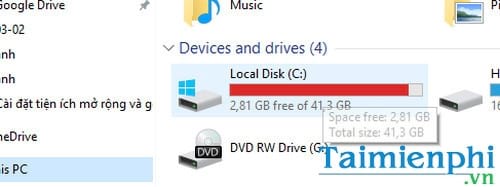
Bước 2: Trong ổ đĩa C bạn click vào mục Windows
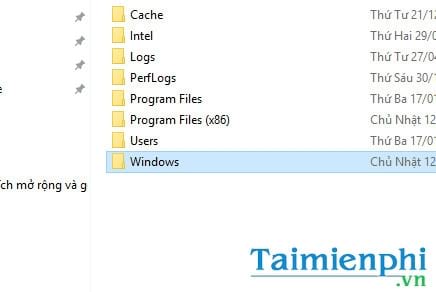
Bước 3: Trong mục Windows bạn tìm và click vào file System 32

Bước 4: File System 32 hiển thị, bạn click vào mục có tên là driver

Bước 5: Trong thư mục driver bạn lại tìm và click vào mục etc. Đây là thư mục chứa file host -chính là file bạn đang cần tìm

Bước 6: Để mở file Host bạn click phải chuột vào file và chọn Open With. Cửa sổ hiển thị các ứng dụng để mở file, tuy nhiên đây là file text vì vậy chúng ta sẽ chọn cách mở bằng file Notepad (Ngoài ra bạn cũng có thể mở bằng định dạng MS Word hoặc Wordpad)

CÁCH 2: MỞ FILE HOST TRÊN WINDOWS 10 BẰNG LỆNH RUN
Với cách mở trên chúng ta biết được đường dẫn của file Host có dạng như sau : C:\Windows\System32\drivers\etc. Vì vậy để rút ngắn thao tác chúng ta sẽ sử dụng hộp thoại Run để mở. Bạn thực hiện bằng cách nhấn tổ hợp phím Windows + R để mở hộp thoại Run
Cửa sổ Run xuất hiện bạn nhập vào đường dẫn: C:\Windows\System32\drivers\etc và nhấn Enter

Sau khi nhấn Enter sẽ mở ra cửa sổ của thư mục etc chứa file Host. Tại đây bạn cũng mở file Host theo hướng dẫn cách trên.
CÁCH 3: MỞ FILE HOST BẰNG SEARCHWINDOWS
Tương tự như với cách mở bằng hộp thoại Run, chúng ta cũng mở file Host trên Windows 10 bằng cách nhập vào đường dẫn: C:\Windows\System32\drivers\etc trong Search Windows.
Bạn click vào biểu tượng Search Windows (kính lúp) trên thanh Taskbar hoặc nhấn tổ hợp phím Windows + S

Cửa sổ Search Windows xuất hiện bạn nhập vào đường dẫn: C:\Windows\System32\drivers\etc. Lúc này sẽ hiển thị thư mục etc với đường dẫn tương ứng. Bạn chỉ việc click vào để mở thư mục etc, thao tác mở file Host bạn cũng làm tương tự như trên.
Như vậy với 3 cách trên, bạn có thể dễ dàng để mở file Host trên Windows 10. Từ đây bạn có thể tùy chỉnh file Host theo từng mục đích công việc. Tuy nhiên việc chỉnh sửa file host đôi khi cũng gặp phải một số khó khăn như việc không lưu được file sau khi chỉnh sửa.
3/ Một Số Lỗi Khi Chỉnh Sửa File Host
– Không lưu được file sau khi chỉnh sửa do tài khoản không phải Admin.
Khi tiến hành chỉnh sửa file hosts trên hệ thống máy tính, rất nhiều người gặp phải lỗi không lưu được file hosts sau khi chỉnh sửa. Trong hướng dẫn thủ thuật file host dưới đây, PCTech sẽ hướng dẫn các bạn cách khắc phục lỗi không lưu được file Host trên Windows 7/8.

*CÁCH KHẮC PHỤC LỖI KHÔNG LƯU ĐƯỢC FILE HOST TRÊN WINDOWS XP/7/8/10
Đối với phiên bản Windows XP Windows 7, Windows 8 và cả Windows 10 cách thực hiện đều tương tự nhau.
Cách 1:
Vào File Host theo đường dẫn C:\Windows\System32\drivers\etc. Kích chuột phải vào File Host –>Properties
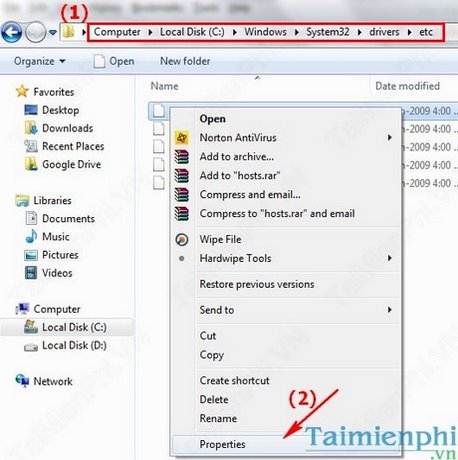
Trên bảng Hosts Properties chọn Tab Security –> User(Tên máy) –> Edit
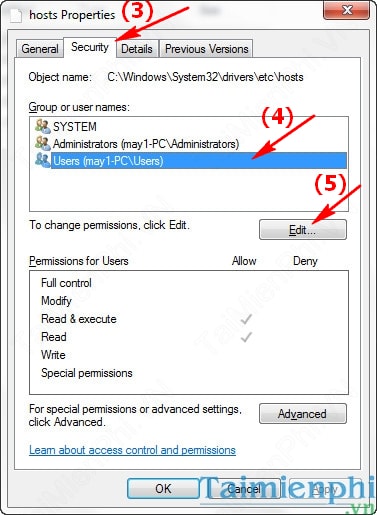
Trên bảng Premissions for hosts chọn User(Tên máy), sau đó tích vào Full Control –>OK. Cuối cùng quay lại file host của mình đã chỉnh sửa và thực hiện lưu lại như bình thường.

Cách 2:
– Copy file host ra ngoài, mở và sửa bằng notepad bằng cách kích phải chuột chọn Open. Xuất hiện bảng Open With bạn chọn Notepad rồi nhấn OK.

– Thực hiện chỉnh sửa file hosts rồi lưu lại.
– Copy file host trở lại thư mục hệ thống C:\Windows\System32\drivers\etc\
Nếu sử dụng 2 cách trên mà vẫn không lưu được file hosts thì có thể do phần mềm diệt Virus trên máy tính của bạn đã chặn không cho lưu file hosts. Trong trường hợp này bạn cần tắt chế độ bảo vệ của chương trình diệt Virus đang hoạt động.
Có thể khẳng định sửa lỗi không lưu được file host là một trong những thủ thuật file host rất quan trọng, đặc biệt khi người dùng thường xuyên có nhu cầu sử dụng file host để vào Facebook khi bị chặn hoặc truy cập các trang web bị chặn khác trên thế giới, bên cạnh đó, chỉ khi file host được lưu thì người dùng mới có thể vào Facebook khi bị chặn dễ dàng, nên nếu gặp trường hợp bị lỗi hãy áp dụng theo hướng dẫn của bài viết này để nhanh chóng khắc phục lỗi nhé.
– Một số phần mềm diệt Virus ngăn chặn việc chỉnh sửa file host
Cách Khắc Phục Khác:
– Mở file host bằng tài khoản Administrator.
– Tắt phần mềm diệt Virus đi nhằm giúp việc chỉnh sửa dễ dàng hơn.
